Cum modificam kitul de instalare Windows 7 pentru a putea instala ce versiune de Windows 7 dorim ?
In articolul de astazi voi descrie 2 modalitati prin care putem modifica kitul de instalare Windows 7 pentru a putea instala ce versiune de Windows 7 dorim.Stim cu totii ca atunci cand instalam Windowsul nu avem nici o optiune de a alege intre Windows 7 Premium,Windows 7 Profesional,Windows 7 Home (bine inteles ca pe torrente sunt deja imagini ce au aceasta optiune la instalare)
Avem nevoie de o imagine ISO cu Windows 7 (stim cu totii cum faceti rost de ea),o montam cu Daemon Tools sau o extragem cu WinRar sau 7Zip.Va trebui sa modificam fisierul ” ei.cfg „ ce il vom gasi in imaginea ISO in folderul ” sources „ dam click dreapta pe el si din meniul contextual alegem Open
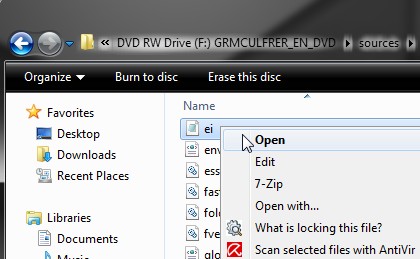
sau alegem Open with… dam click si selectam Notepad,odata deschizi vom avea urmatoarele „linii”
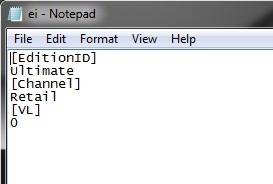
” [EditionID] „ reprezinta editia ce va urma sa se instaleze in cazul nostru este ” Ultimate „, ” [Chanel] „ adik versiune OEM sau Retail, ” [VL] „ reprezentand Volum License daca e 0 (zero) inseamna ca este fals daca e 1 inseamna ca e adevarat. Asadar prin simpla stergere a acestui fisier la instalare vom avea optiunile de instalare a celorlalte versiuni
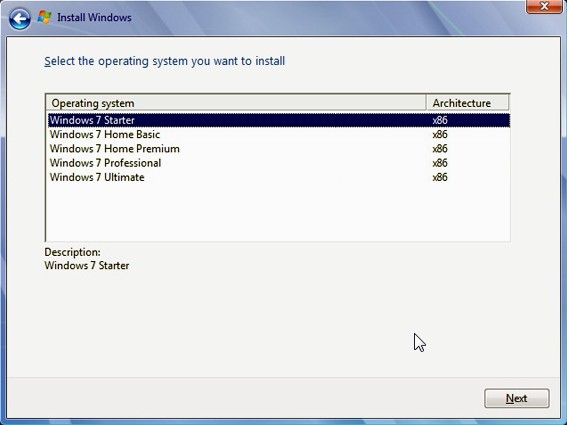
O alta saolutie ar fi sa nu stergem acest fisier ” ei.cfg „ ci sa il editam completand cu versiunea dorita pe care dorim sa o instalam.Urmam tot pasii de mai sus doar ca acum vom sterge ” Ulimate „ si vom inlocui cu versiunea dorita de noi,vom scrie una din versiunile:
Ultimate
Professional
HomePremium
HomeBasic
Starter
Ca exemplu,cum vedeti si in imaginea de mai sus el este setat sa instaleze versiunea ” Ultimate „ ,sa zicem ca dorim sa instalam versiunea Professional si astfel fisierul ” ei.cfg „ va arata ca in imaginea de mai jos
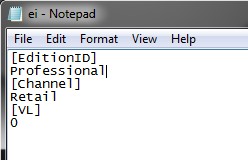
Acum probabil va intrebati: Ok,si cum refacem imaginea ISO la loc cum era,bootabila? Ei bine nu va fi nevoie sa refaceti imaginea iso daca doriti sa faceti Upgrade,doar rulati executabilul si urmariti Wizardul pentru Upgrade.
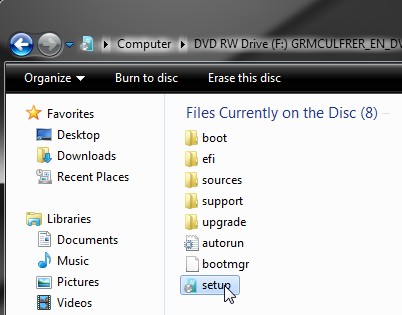
Daca totusi doriti sa refaceti imaginea ISO pt o instalare noua de Windows si sa aveti optiunea de a alege ce versiune sa instalati direct pe DVD-ul de instalare,va trebui sa deschideti imaginea cu UltraISO,PowerISO sau MagicISO,sa stergeti sau sa modificati fisierul ” ei.cfg „ apoi sa salvati imaginea si sa o ardeti pe DVD.
In imaginea de mai jos va voi exemplifica pasii de refacere a imaginii ISO cu PowerISO.Asadar am deschis imaginea in PowerISO (click dreapta pe imaginea cu Windows 7,din meniul contextual alegem „ Open With ” apoi ” PowerISO „)
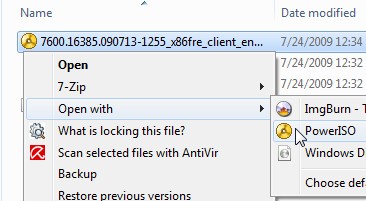
Deschidem folderul ” sources „ cautam fisierul ” ei.cfg „,click dreapta pe el si dam ” Delete… „ ca in poza de mai jos sau il editam ca in pasii de mai sus,faceti cum doriti (stergandul veti avea la instalare optiunea sa alegeti intre toate versiunile de Windows 7 ,editandul veti putea instala numai versiunea setata si pusa de voi:Professional,ca in exemplul de mai sus)
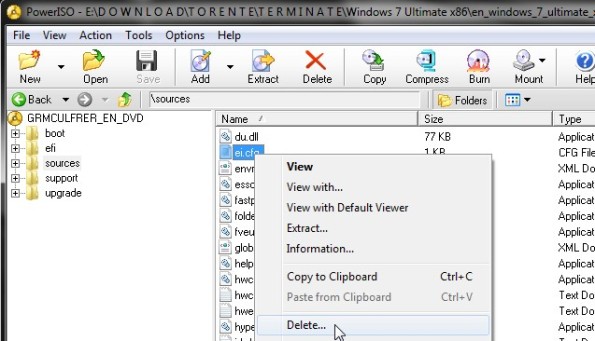
Dupa ce am sters fisierul ne ducem sus pe ” File „ si cliack-am pe ” Save As… „
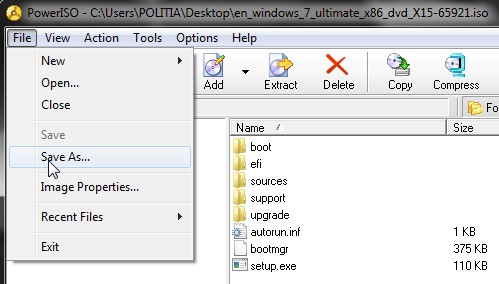
Alegeti unde vreti sa salvati imaginea ISO modificata (eu am ales pe desktop) si click-ati pe ” Save „
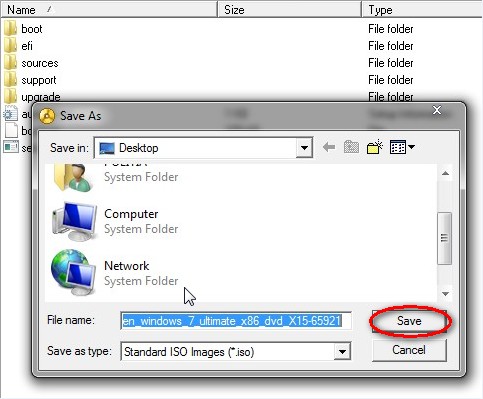
Asteptam sa se salveze imaginea ISO ca in imaginea de mai jos si voila,avem un Windows 7 modificat cu optiuni noi de instalare,Acum nu ne mai ramane decat sa ardem imaginea pe un DVD.
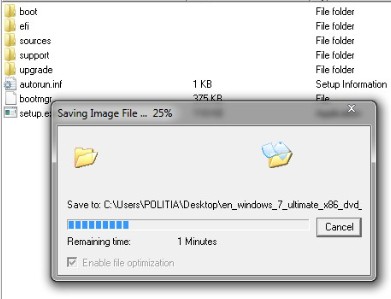
Daca nu stiti cum sa ardeti un DVD bootabil puteti urmari un tutorial video in limba romana danc lick AICI
Acestea fiind spuse eu sper ca va fost de folos acest tutorial si sper sa fiti multumiti,astept comentariile voastre pe rubrica de comentarii si parerile sau sugestiile voastre!









felicitari inca o data adrian
Multumesc frumos si te mai astept 🙂
Excelent 😀
Multumesc frumos,ma bucur ca ti-a fost de folos, te mai astept!
yeppppppppppppppppppppppppp -> welcome to future LandPC!!!
Adrian ai facut o treaba excelenta. Se vede ca lucrezi cu placere si profesionalism in acest domeniu. Excelent 😉
Multumesc frumos si te mai astept!!
foarte fain…de aici sa inteleg ca DOAR win7 ultimate are incorporat toate celelelalte editii in sistem?as dori daca se poate cateva detalii..
Enterprise-ul are tot ce are si Ultimate-ul, nu sunt difrente intre acestea 2 din cate stiu eu.
Deci daca am descarcat enterprice de pe technet pot sa editez acel fiser si sa instalez ultimate?sa-n teleg?
dc imi da -”Invalid installation package! Error code: 45” cand dau accept and install ????
daca stie cnva sa dea add la cristi_cristy4u
ok
in w 8 exista acum optiunea de a monta/vizualiza iso ,am dorit sa editez ei cfg cu notepad pro cu ultimate ,dau comanda save eroare nu se poate salva in aceasta locaatie???!! puteti sa ma ajutati u un raspuns. multumesc
Se poate face la fel cumva si pentru Windows 10?